Zobrazení a aktualizace profilu v Delve
Stránka s vaším profilem v Delvu nabízí skvělou příležitost, jak ostatním poskytnout více informací o sobě, o tom, v čem jste dobří a na čem zrovna pracujete. Do profilu si můžete přidat projekty, dovednosti a historii vzdělání, aby vás druzí snadno našli, když budou hledat lidi s určitými odbornými znalostmi. Nezapomeňte informace pravidelně aktualizovat.
Tento článek popisuje, jak můžete upravit informace ve svém profilu. Další informace o tom, co můžete zobrazit a dělat na stránkách profilů v Delve, najdete v tématu Připojení a spolupráce v Delve.
Zobrazení a aktualizace profilu
Jak se dostat na stránku s profilem v Delve v Microsoft 365:
-
Vyberte svou fotku v záhlaví Microsoft 365 a pak vyberte Profil Můj Office.
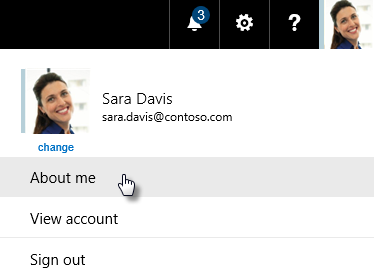
-
Pokud už jste v Delve, vyberte v nabídce vlevo možnost Já.
Aktualizace informací
Poznámka: Je možné, že nebudete moct změnit všechny informace ve svém profilu. Některé informace, jako je jméno nebo titul, se můžou shromažďovat z jiných systémů, které spravuje vaše IT oddělení nebo personální oddělení. Pokud chcete tyto informace aktualizovat, obraťte se na tato oddělení nebo na správce. Kdo je mým správcem Microsoftu 365?
-
Na stránce v Delve zvolte v části s profilem možnost Upravit profil.
-
Aktualizujte informace podle potřeby. Můžete třeba napsat pár slov o sobě do pole O mně, přidat projekty, na kterých jste pracovali, a přidat dovednosti a odborné znalosti.
Kontaktní údaje, které můžete změnit v Delve mají vedle

Kromě textu O mně se změny uloží automaticky.
-
Až budete s aktualizací hotovi, klikněte na svoje jméno v horní nebo dolní části stránky pro úpravy.
Zachování důvěrnosti některých informací profilu
V profilu máte o sobě informace, které lidé ve vaší organizaci uvidí, když navštíví stránku vašeho profilu. Některé z těchto informací přidala vaše organizace a ty se vždycky sdílejí se všemi lidmi (například vaše jméno, titul, oddělení a manažer). Informace, které jsou sdílené se všemi lidmi, mají vedle sebe ikonku zeměkoule 
Pokud chcete zobrazit podrobnosti, můžete na ikonu zeměkoule kliknout a zvolit Toto vidíte jenom vy. Informace u, kterých chcete tímto způsobem zachovat důvěrnost, jsou označené visacím zámečkem.
Změna dalších informací
Správce může přidat do vašeho profilu další podrobné informace. Pokud chcete tyto informace změnit, použijte poskytnutý odkaz.
Změna vaší profilové fotky
-
Na své stránce v Delvu klikněte vedle své fotky na ikonu fotoaparátu.

-
Klikněte na Nahrát novou fotku.
-
Zvolte požadovaný soubor a kliknutím na Otevřít ho nahrajte.
-
Pokud chcete změnit umístění fotky, klikněte do kroužku a přetáhněte ukazatel. Pokud chcete zobrazení přiblížit nebo oddálit, použijte posuvník pod fotkou.
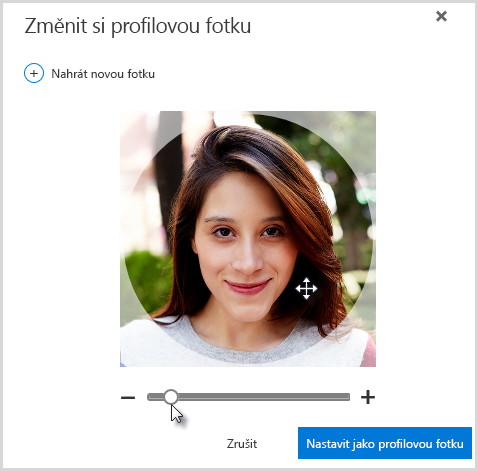
-
Pokud chcete změny uložit, klikněte na Nastavit jako profilovou fotku a potom na Zavřít.
Změna jazyka a formátu času pro Delve
-
Na stránce s podrobnostmi o profilu Delve klikněte na odkaz v části Jak můžu změnit jazyk a místní nastavení.
-
Na stránce Upravit podrobnosti klikněte na tři tečky (...) a potom zvolte Jazyk a oblast.
-
Proveďte požadované změny:
-
Jestli chcete pro Delve změnit jazyk zobrazení, přidejte v části Moje jazyky zobrazení požadovaný jazyk. Pokud jste přidali více jazyků, přesuňte jazyk, který chcete používat, na začátek seznamu.
-
Jestli chcete používat jiný formát času, klikněte v části Zvolit nastavení na Vždy používat má osobní nastavení a potom vyberte Formát času.
-
-
Uložte změny a zavřete stránku, abyste se vrátili na svůj profil.
Změna titulní fotky
Titulní fotka je velký obrázek v horní části vašeho profilu. Můžete si z nabídnutých fotek zvolit tu, která se vám líbí, nebo můžete jenom vybrat barvu. Zatím sem nemůžete nahrát svou vlastní fotku.
-
Na stránce se svým profilem klikněte v pravém horním rohu na Změnit titulní fotku a pak zvolte nějakou fotku v seznamu.











